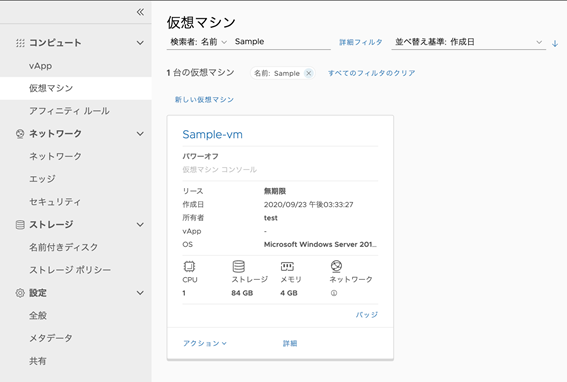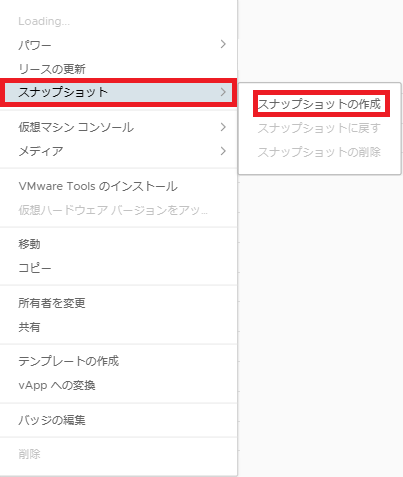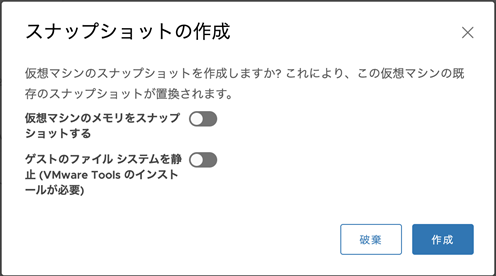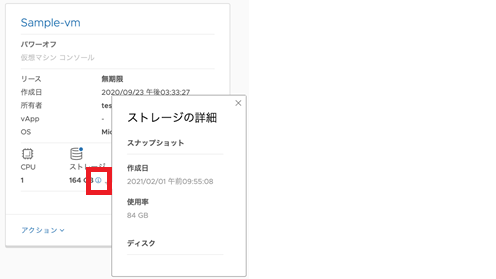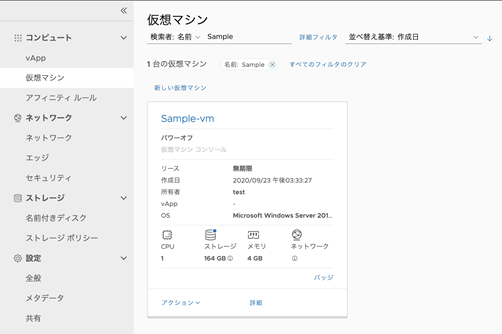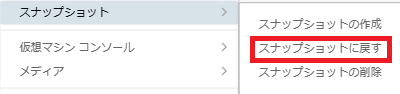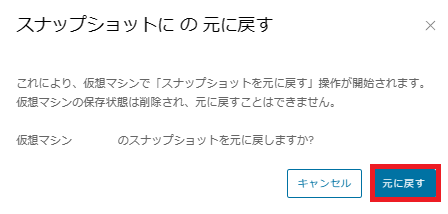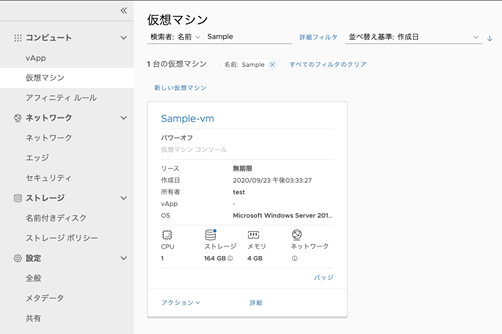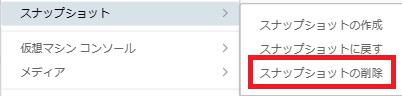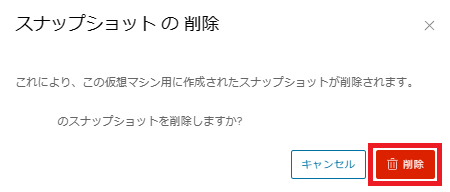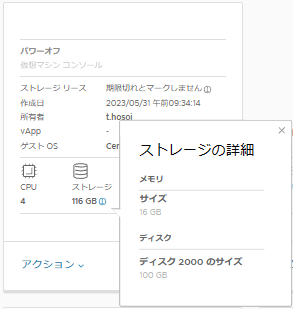スナップショット¶
スナップショットの作成¶
テナントポータルから[コンピュート]->[仮想マシン]から対象の仮想マシンがパワーオフであることを確認し、[アクション]を押下します。
[アクション]->[スナップショットの作成]を押下します。
ここでは、パワーオフのため[仮想マシンのメモリをスナップショットする]、[ゲストのファイルシステムを静止(VMwareToolsのインストールが必要)]のチェックが外れていることを確認し[OK]を押下します。
※パワーオン状態の仮想マシンで実行する際は下記の2つのオプションを選択することができます。
オプション |
概要 |
|---|---|
仮想マシンのメモリをスナップショットする |
仮想マシンのメモリの状態と電源設定をスナップショットで取得することで仮想マシンの状態を維持します。 |
ゲストのファイルシステムを静止(VMwareToolsのインストールが必要) |
ゲストOS 上で実行中のプロセスを一時停止し、ファイルシステムの内容が整合性のある状態になります。 |
対象の仮想マシンの[ストレージ]右下 (i) アイコンを押下し、スナップショットが作成されていることを確認します。
スナップショット作成時の状態に戻す¶
仮想マシンの状態を、作成済みのスナップショットの時点に戻します。
[コンピュート]->[仮想マシン]から対象の仮想マシンの[アクション]を押下します。
[アクション]->[スナップショットに戻す]を押下します。
[OK]を押下し仮想マシンがスナップショット作成時の状態に戻ります。
スナップショットの削除¶
スナップショットの削除方法について記載します。
[コンピュート]->[仮想マシン]から対象の仮想マシンの[アクション]を押下します。
[アクション]->[スナップショットの削除]を押下します。
[OK]を押下します。
対象の仮想マシンの[ストレージ]右下 (i) アイコンを押下し、スナップショット生成情報が存在しないことを確認します。